Bendrinkite tinklo ryšį su „Hyper-V“ sistemoje „Windows 10“
„Microsoft“ "Windows 10 / / March 18, 2020
Paskutinį kartą atnaujinta
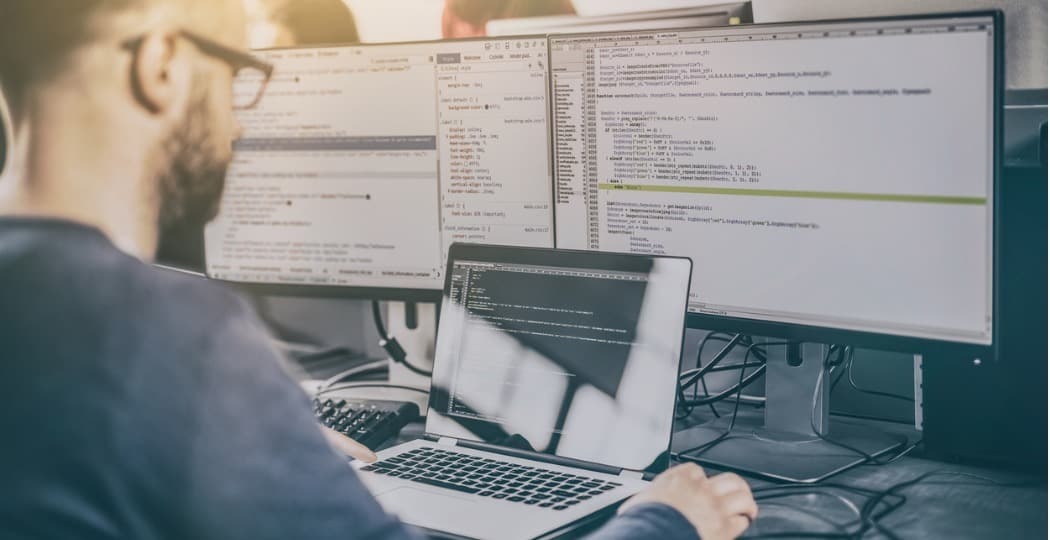
Anksčiau mes jums parodėme, kaip naudoti „Hyper-V“, prieinamą tik „Windows 10 Pro“. Štai kaip nustatyti virtualią mašiną su kita „Windows“ kopija.
Anksčiau mes jums parodėme kaip naudotis „Hyper-V“, galimas tik „Windows 10 Pro“; nustatyti virtualią mašiną su kita „Windows“ kopija. Neseniai man reikėjo atlikti keletą bandymų, bet supratau, kad man reikia interneto, kad tai veiktų. Deja, „Hyper-V“ tinklo palaikymas iš tikrųjų nėra intuityvus. Tai gali būti padaryta, bet šiek tiek įtraukta. Jei norite bendrinti savo kompiuterio interneto ryšį su „Hyper-V“ virtualia mašina, turėsite nustatyti virtualų jungiklį per savo interneto ryšį. Šiame straipsnyje mes parodome, kaip tai padaryti.
Bendrinkite tinklo ryšį su „Hyper-V“ virtualia mašina
Jei dar neturite virtualiosios mašinos sąrankos, Peržiūrėkite ankstesnį mūsų straipsnį instrukcijų. Jei jau darote, paleiskite „Hyper-V“ tvarkyklę. Pasirinkite savo virtualią mašiną, tada Veiksmų srityje spustelėkite „Virtual Switch Manager“.
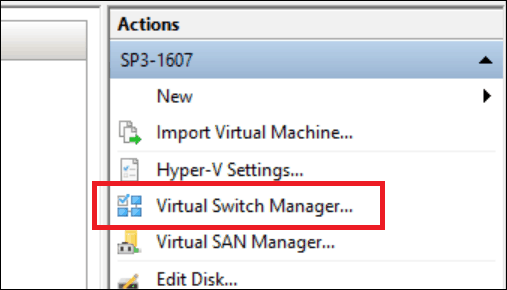
Pasirinkite Naujas virtualiojo tinklo jungiklis, pasirinkite Vidinis, tada spustelėkite Sukurkite virtualų jungiklį.
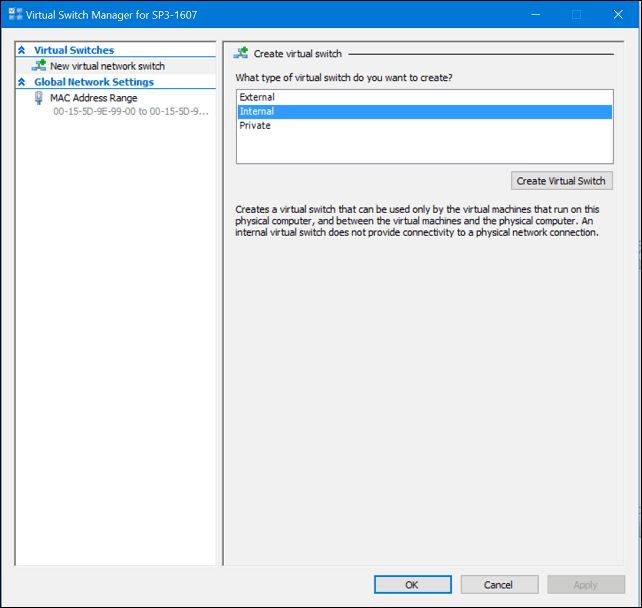
Įveskite jungiklio pavadinimą, tada pasirinkite Vidinis tinklas. Spustelėkite Taikyti, tada Gerai.
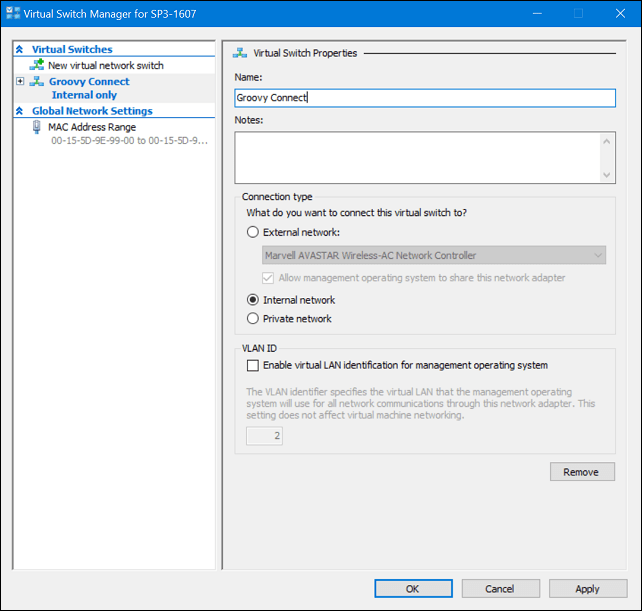
Pasirinkite virtualią mašiną, tada Veiksmų srityje spustelėkite Parametrai.
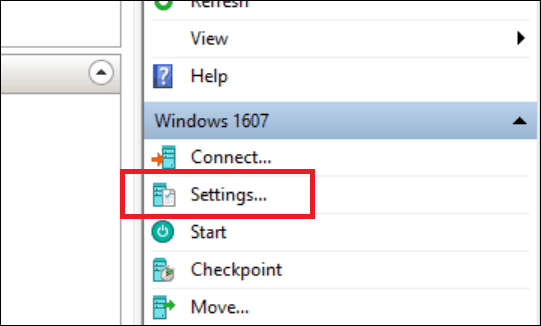
Pasirinkite Pridėti aparatinę įrangą skirtuką, pasirinkite Legacy Network Adapter, tada spustelėkite Pridėti.
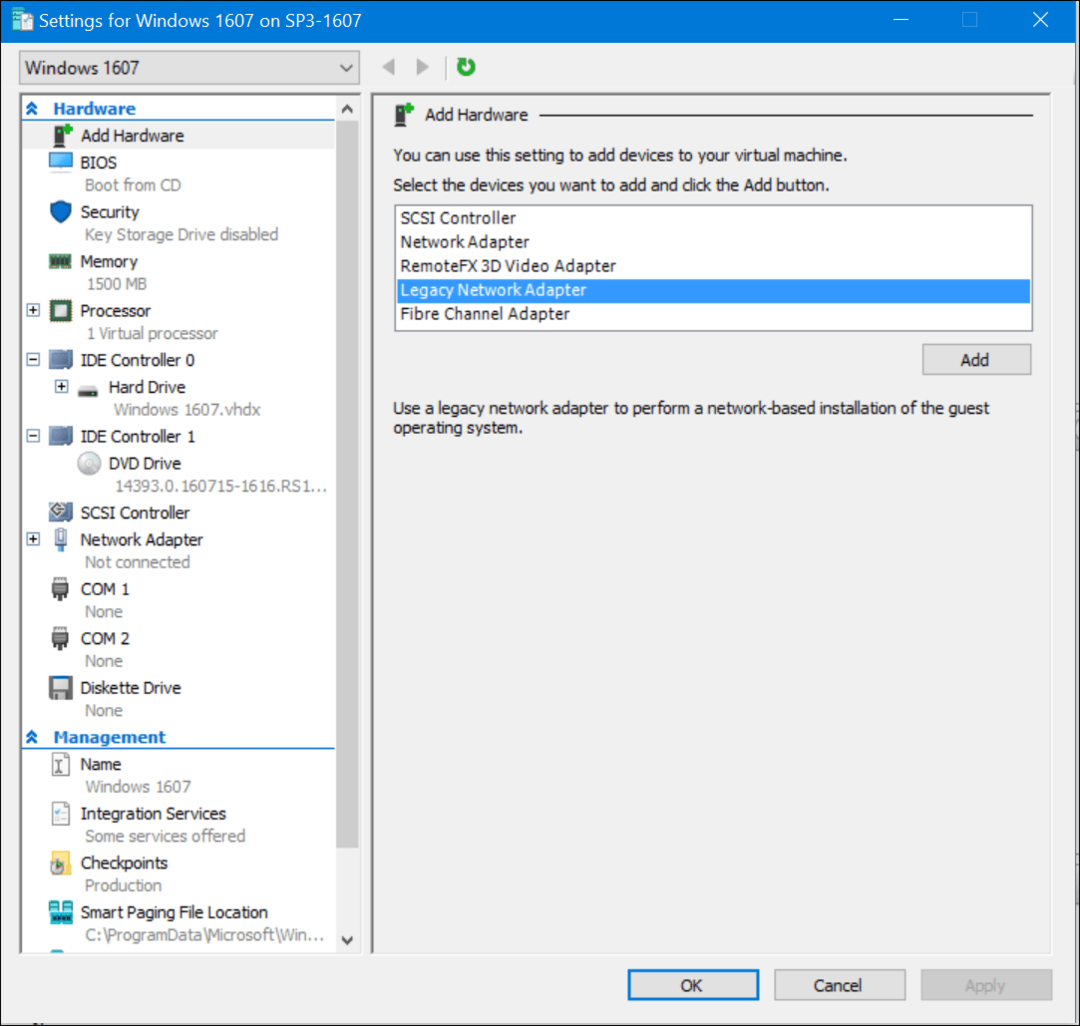
Spustelėkite „Virtual switch“ sąrašo laukelį, tada pasirinkite ryšį, sukurtą anksčiau, mano „Groovy Connect“. Spustelėkite Taikyti, tada Gerai.
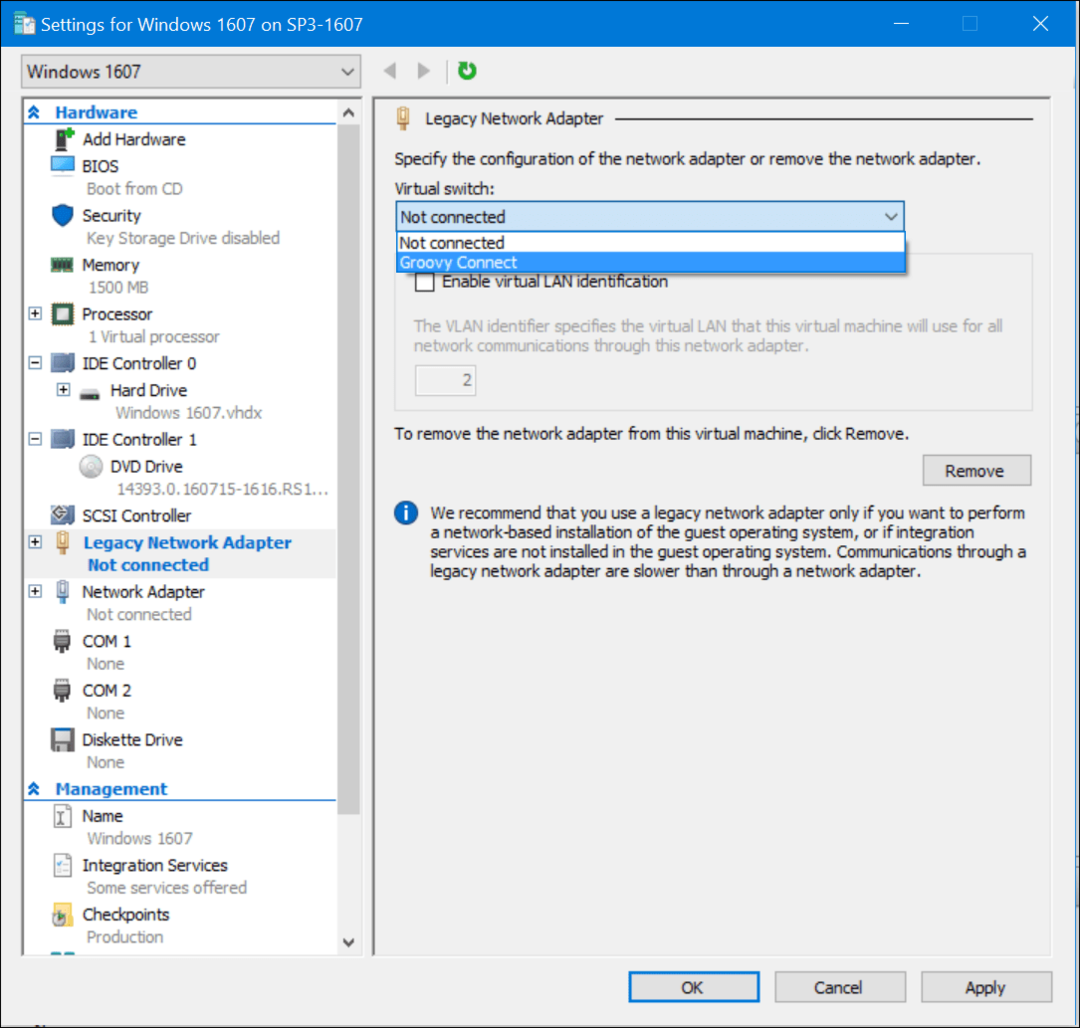
Dešiniuoju pelės mygtuku spustelėkite tinklo piktogramą, esančią ryšio piktogramoje pranešimų srityje, tada spustelėkite Tinklo ir dalinimosi centras. Ten pamatysite savo naujai sukurtą ryšį.

Tame pačiame lange spustelėkite Keisti adapterio parametrus, pasirinkite tinklo ryšį, per kurį jūsų kompiuteris jungiasi prie interneto. Dešiniuoju pelės mygtuku spustelėkite ryšį, spustelėkite Ypatybės, pasirinkite skirtuką Bendrinimas, tada pažymėkite langelį Visi kiti tinklo vartotojai gali prisijungti per šį kompiuterį interneto ryšiu.
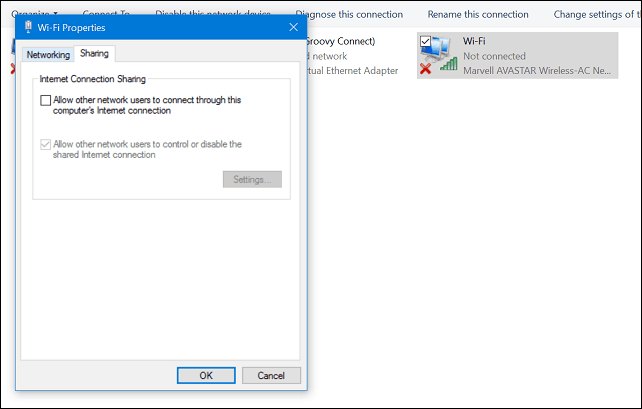
Dabar turėtumėte nustatyti internetą savo virtualioje mašinoje. Tai veikia, ar naudojate laidinį, ar belaidį ryšį.
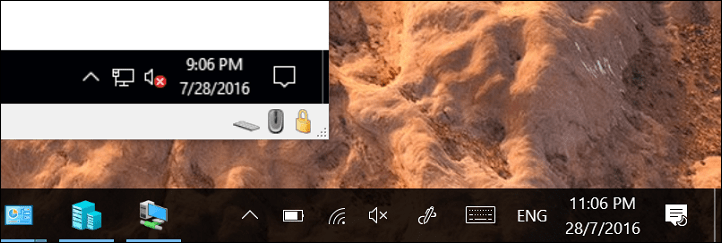
Jei naudojate kitą leidimą, pvz., „Windows 10 Home“, galite naudoti trečiosios šalies virtualios mašinos paslaugą, tokią kaip „Oracle VirtualBox“. „VirtualBox“ daug lengviau tvarko tinklo dalis, kad sukonfigūruotų ir keistųsi interneto ryšiais.



